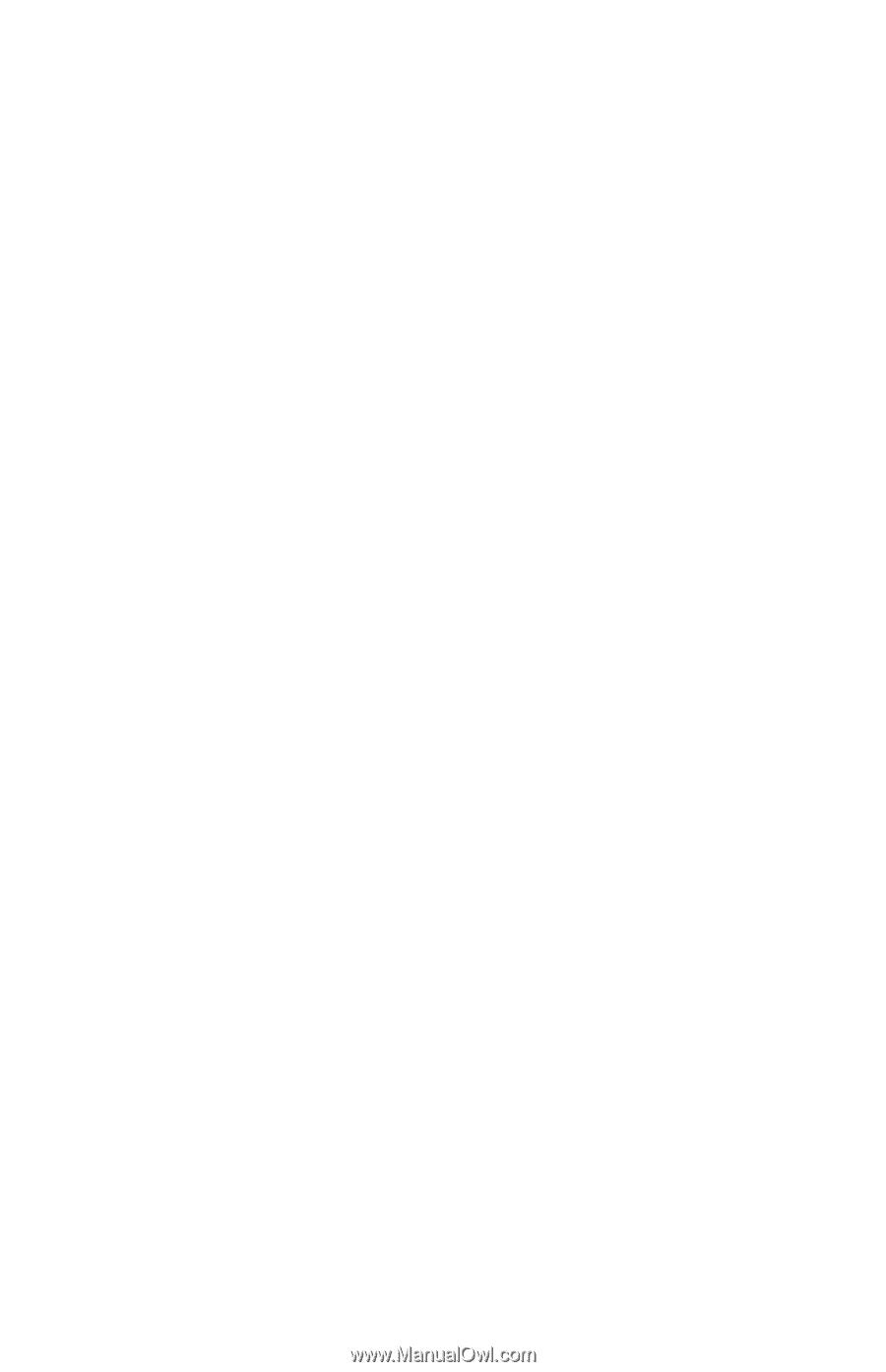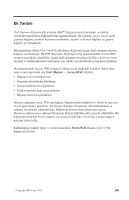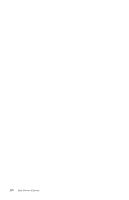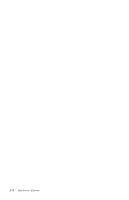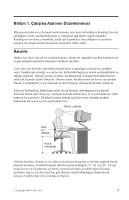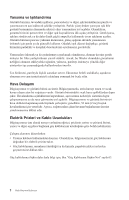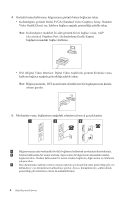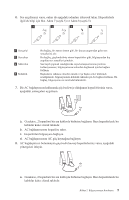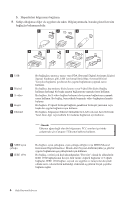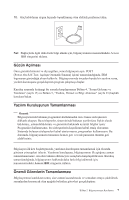Lenovo ThinkCentre M50 (Turkish) Quick reference guide - Page 20
Yansıma, Işıklandırma, Dolaşımı, Elektrik, Prizleri, Kablo, Uzunlukları
 |
View all Lenovo ThinkCentre M50 manuals
Add to My Manuals
Save this manual to your list of manuals |
Page 20 highlights
Yansıma ve Işıklandırma Görüntü birimini, tavandaki ışıkların, pencerelerin ve diğer ışık kaynaklarının parıltı ve yansımasını en aza indirecek şekilde yerleştirin. Parlak yüzeylerden yansıyan ışık bile görüntü biriminizin ekranında rahatsız edici yansımalara yol açabilir. Olanaklıysa, görüntü birimini pencerelere ve diğer ışık kaynaklarına dik açıda yerleştirin. Gerekiyorsa, ışıkları söndürerek ya da daha düşük güçlü ampuller kullanarak tavan ışıklarını azaltın. Görüntü birimini pencere yakınına kurarsanız, güne nın ekranda yansımasını önlemek için perde ya da güneşlik kullanın. Odadaki ışık düzeyi değiştikçe, görüntü biriminin parlaklık ve karşıtlık denetimlerini ayarlamanız gerekebilir. Yansımaları önlemek ya da aydınlatmayı ayarlamak olanaksızsa, ekranın üzerine parıltı önleyici bir filtre yerleştirilmesi yararlı olabilir. Ancak, bu filtreler ekrandaki görüntünün netliğini olumsuz etkileyebileceğinden, yalnızca, parıltıyı önlemeye yönelik diğer yöntemleri işe yaramadığında kullanılmaları önerilir. Toz birikmesi, parıltıyla ilişkili sorunları artırır. Ekranınızı belirli aralıklarla, aşındırıcı olmayan sıvı cam temizleyiciyle ıslatılmış yumuşak bir bezle silin. Hava Dolaşımı Bilgisayarınız ve görüntü birimi ısı üretir. Bilgisayarınızda, serin havayı emen ve sıcak havayı dışarı atan bir soğutucu vardır. Görüntü birimindeki sıcak hava açıklıklardan dışarı çıkar. Havalandırma açıklıklarının kapatılması, aşırı ısınma nedeniyle sistemin doğru çalışmamasına ya da zarar görmesine yol açabilir. Bilgisayarınızı ve görüntü biriminizi hava delikleri kapanmayacak biçimde yerleştirin; genellikle, 50 mm (2 inç) boşluk havalandırma için yeterlidir. Ayrıca, soğutucudan çıkan havanın başkalarının üzerine yönelmemesine dikkat edin. Elektrik Prizleri ve Kablo Uzunlukları Bilgisayarınızı tam olarak nereye yerleştireceğinizi, prizlerin yerine ve görüntü birimi, yazıcı ve diğer aygıtlara bağlanan güç kablolarının uzunluğuna göre belirleyebilirsiniz. Çalışma alanınızı düzenlerken: v Uzatma kablosu kullanmaktan kaçının. Olanaklıysa, bilgisayarınızın güç kablosunu doğrudan bir elektrik prizine takın. v Güç kablolarının, insanların yürüdüğü ya da kazayla çarpabilecekleri yerlerden geçmemesine dikkat edin. Güç kablolarına ilişkin daha fazla bilgi için, bkz."Güç Kablosuna İlişkin Not" sayfa 65. 2 Hızlı Başvuru Kılavuzu